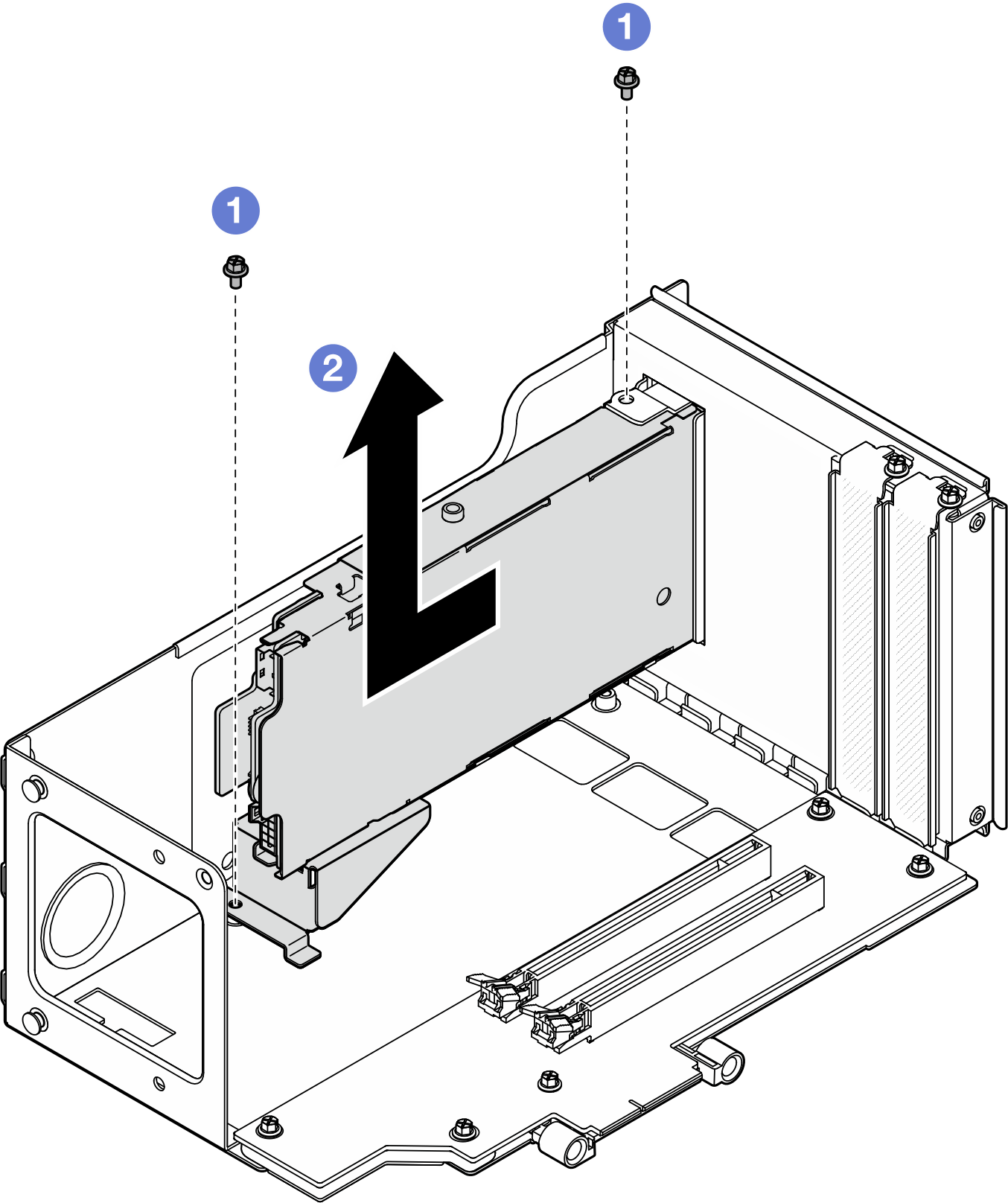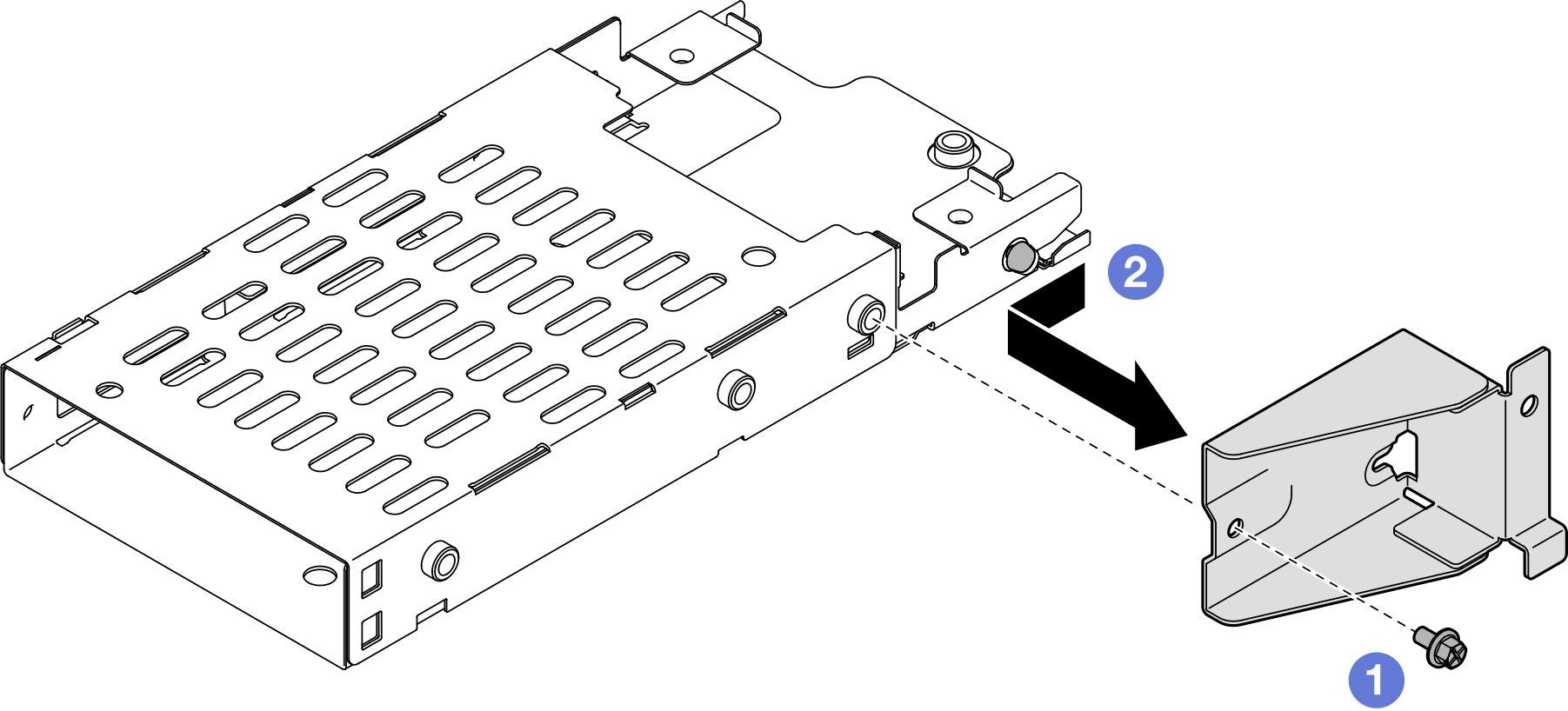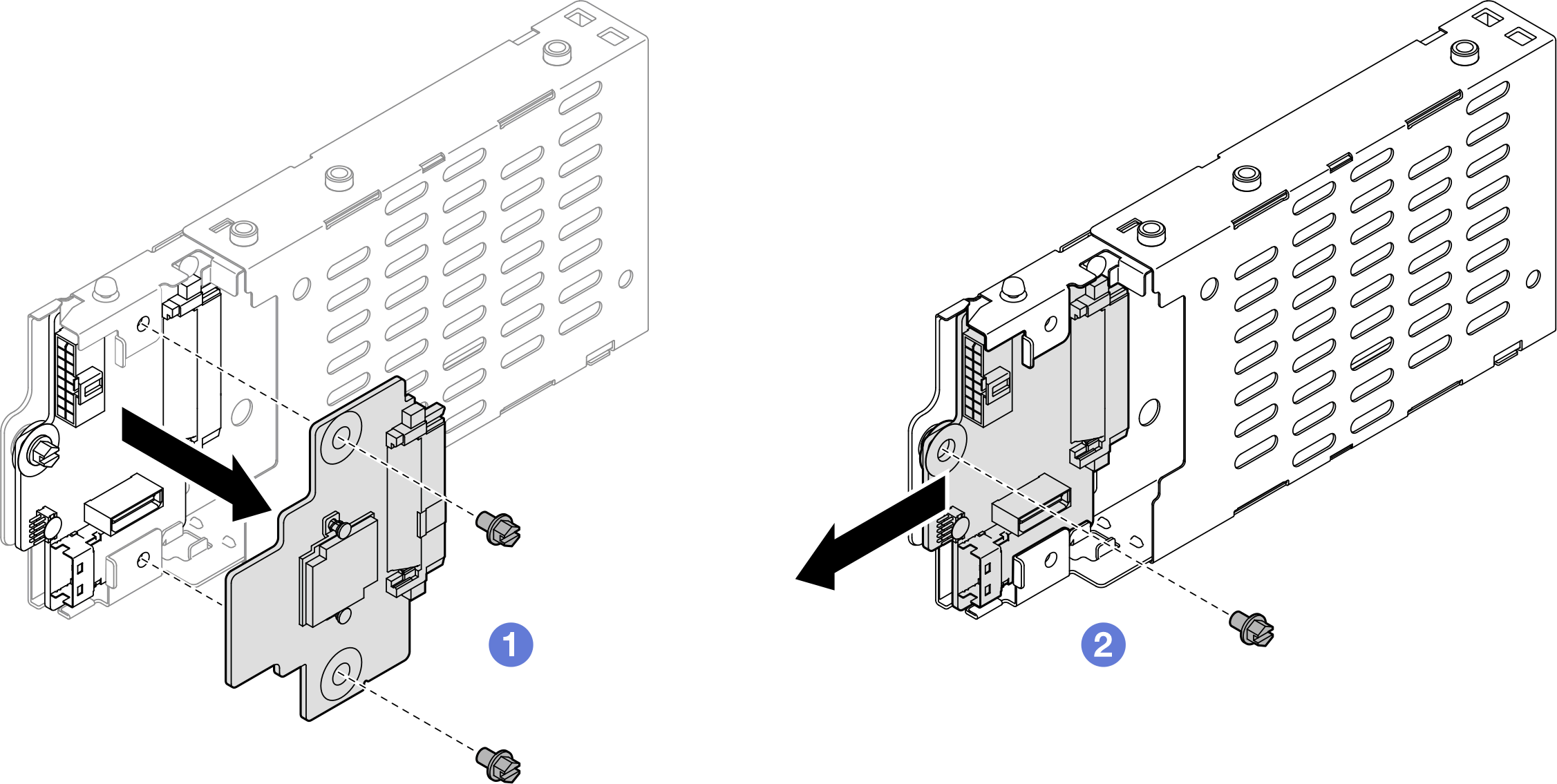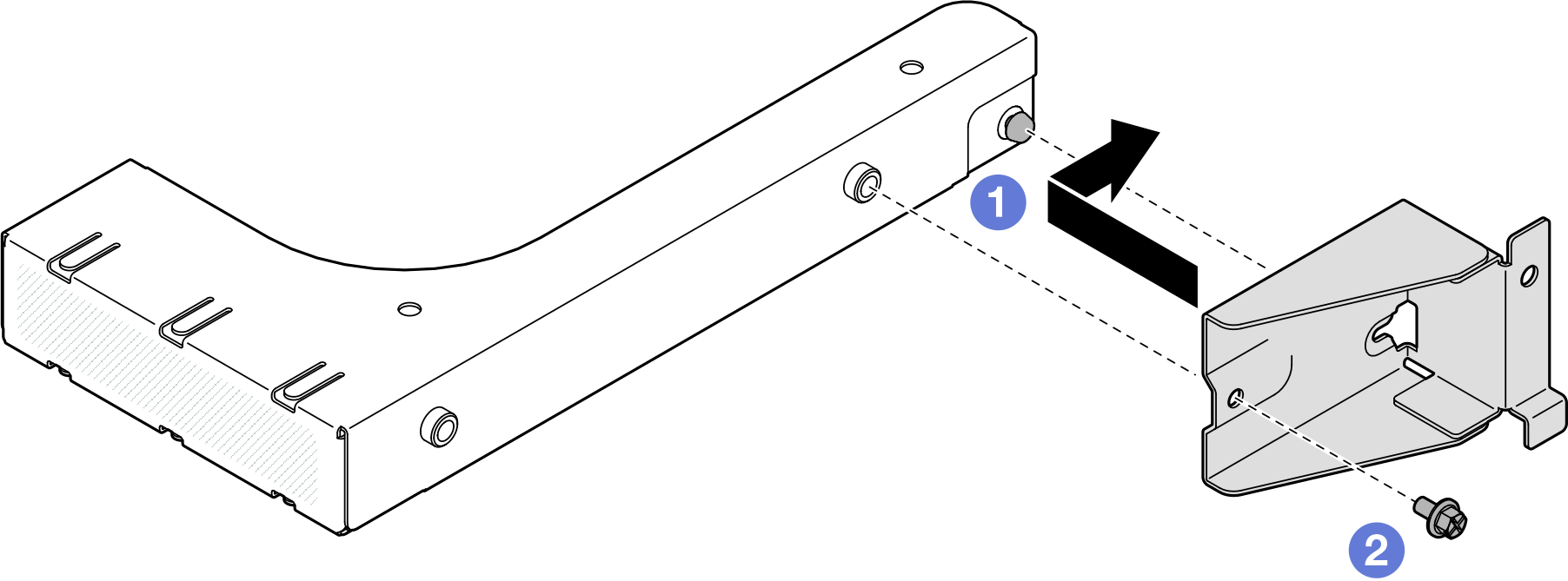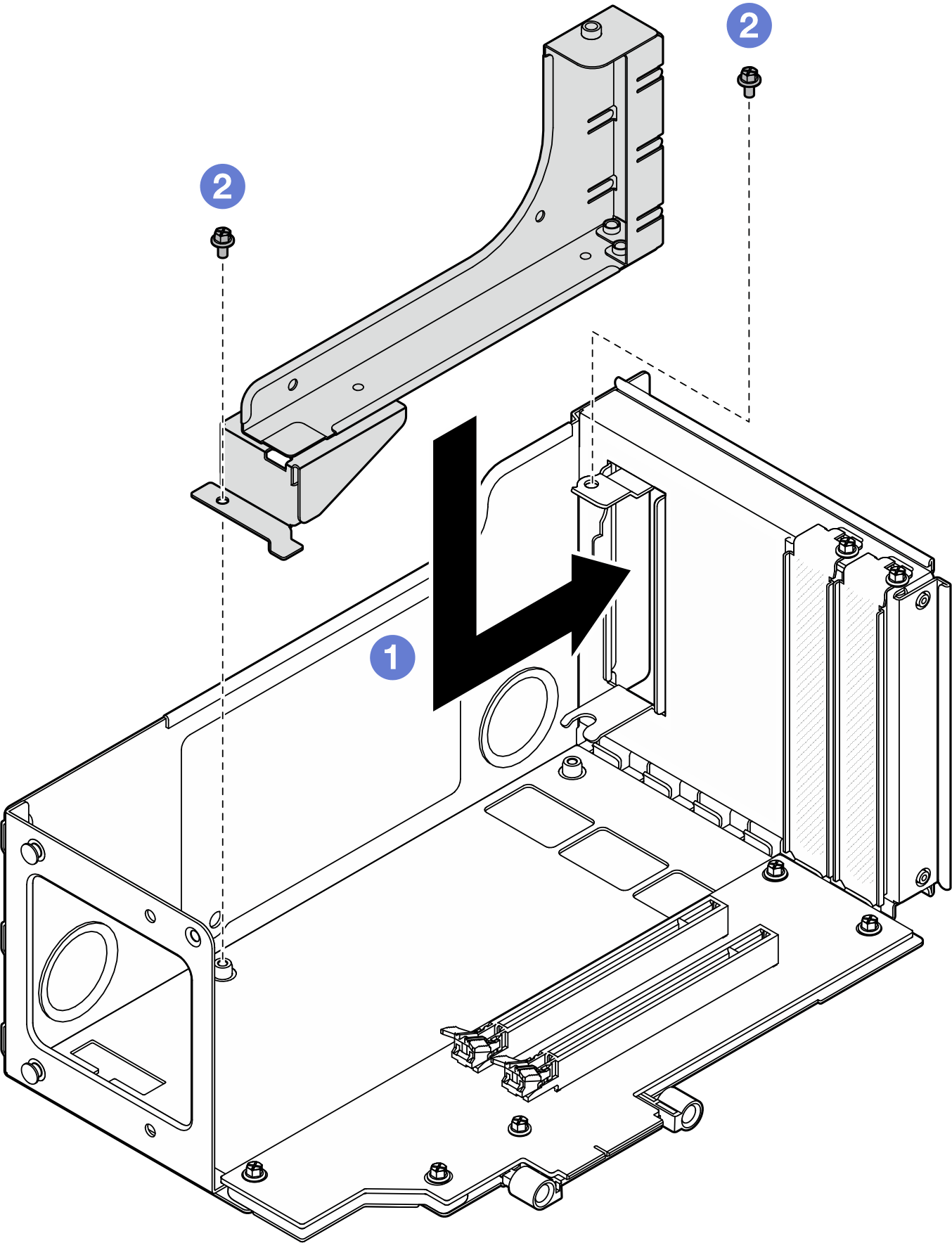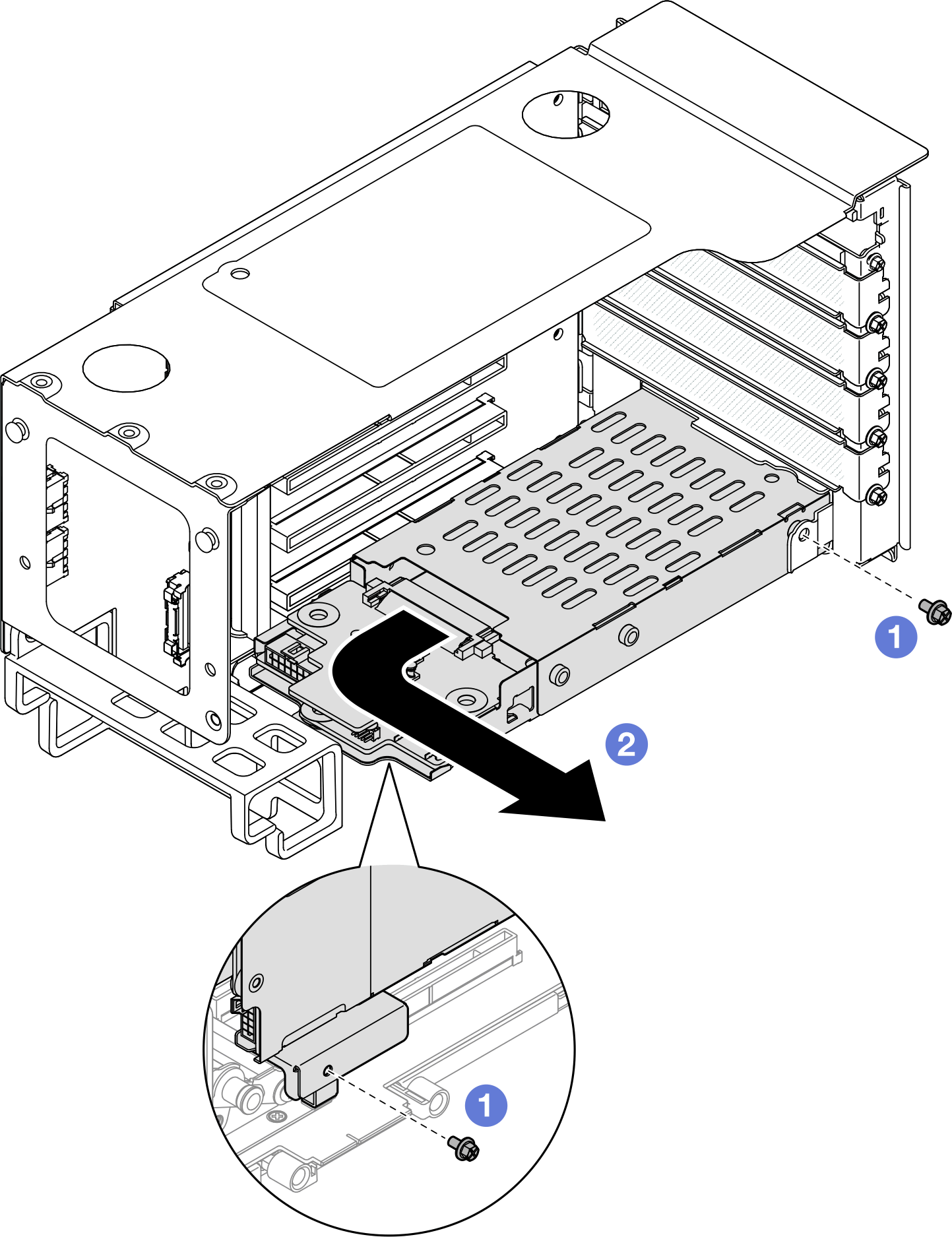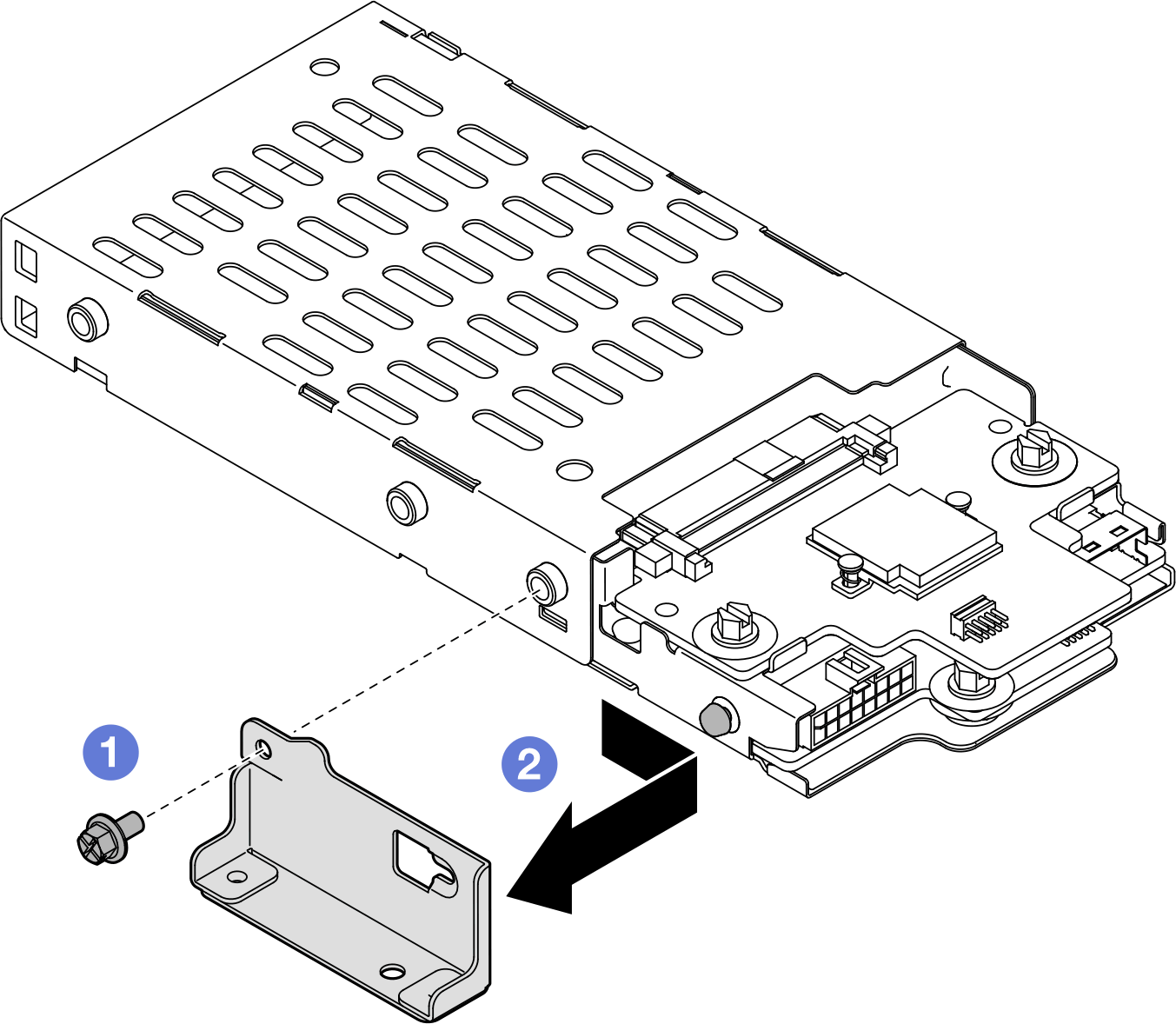7‑mm-Laufwerkhalterung entfernen
Führen Sie die Anweisungen in diesem Abschnitt aus, um die 7‑mm-Laufwerkhalterung zu entfernen.
Zu dieser Aufgabe
Lesen Sie Installationsrichtlinien und Sicherheitsprüfungscheckliste, um sicherzustellen, dass Sie sicher arbeiten.
Schalten Sie den Server und die Peripheriegeräte aus und trennen Sie alle Netzkabel und externen Kabel. Siehe Server ausschalten.
Vermeiden Sie den Kontakt mit statischen Aufladungen. Diese können zu einem Systemstopp und Datenverlust führen. Belassen Sie elektrostatisch empfindliche Komponenten bis zur Installation in ihren antistatischen Schutzhüllen. Handhaben Sie diese Einheiten mit einem Antistatikarmband oder einem anderen Erdungssystem.
Wenn der Server in einem Rack installiert ist, schieben Sie ihn aus den Laufschienen des Racks heraus, um Zugriff zu den oberen Abdeckungen zu erhalten, oder entfernen Sie den Server aus dem Rack. Siehe Server von den Schienen entfernen.
- Siehe 7‑mm-Laufwerkhalterung von FH Adapterkarte mit zwei Steckplätzen entfernen für die folgenden Adapterkarten:
- 7mm/x8/x8 PCIe G4 Riser 3 FHHL
- Siehe 7‑mm-Laufwerkhalterung von FH Adapterkarte mit sechs Steckplätzen entfernen für die folgenden Adapterkarten:
- 2 x16 & 3 x8 + 7mm PCIe G4 Riser 3 FHFL
- 3 x16 & 1 x8 + 7mm PCIe G5 Riser 3 FHFL
7‑mm-Laufwerkhalterung von FH Adapterkarte mit zwei Steckplätzen entfernen
Vorgehensweise
7‑mm-Laufwerkhalterung von FH Adapterkarte mit sechs Steckplätzen entfernen
Vorgehensweise
Nach dieser Aufgabe
Installieren Sie eine Ersatzeinheit oder eine Abdeckblende. Siehe 7‑mm-Laufwerkhalterung installieren.
Wenn Sie angewiesen werden, die Komponente oder die Zusatzeinrichtung einzusenden, befolgen Sie die Verpackungsanweisungen und verwenden Sie ggf. das mitgelieferte Verpackungsmaterial für den Transport.
Demo-Video